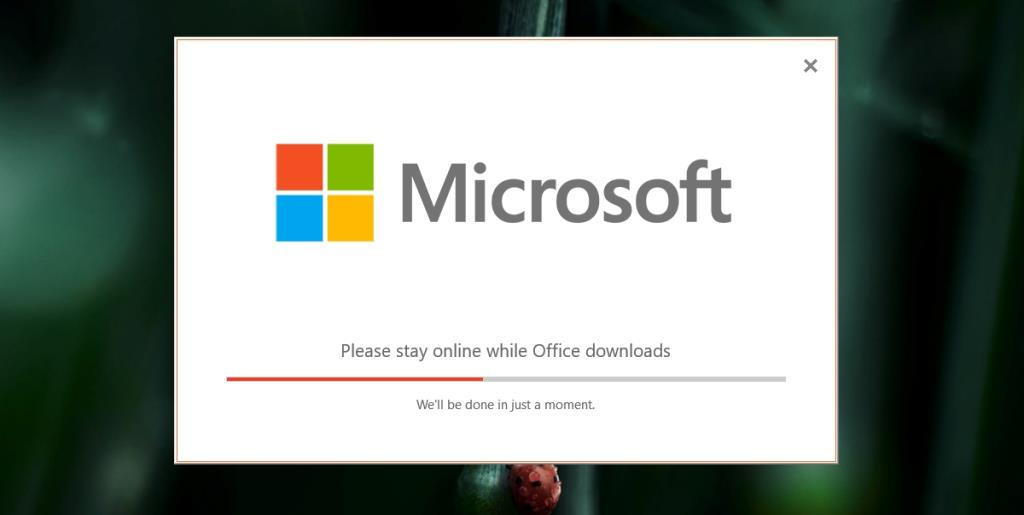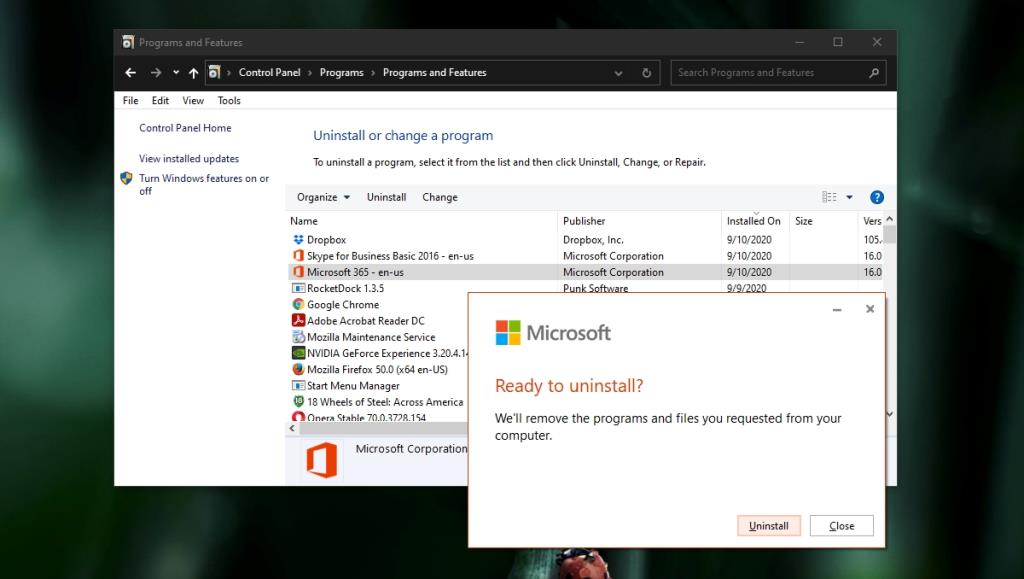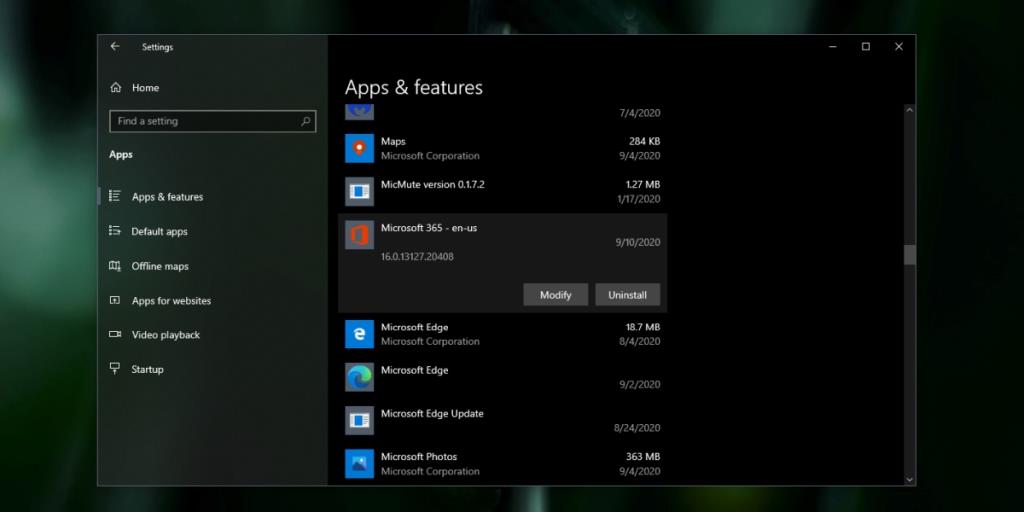Apl Microsoft 365 semuanya dipasang melalui satu apl. Yang dipasang dimuat turun ke sistem anda, dan ia seterusnya memuat turun semua fail yang diperlukan, dan memasangnya. Yang dipasang perlu memuat turun beberapa fail supaya ia akan mengambil masa tetapi, anda masih akan melihat kemajuan pada tetingkap muat turun/pemasangan.
Persediaan Microsoft 365
Pada sambungan rangkaian purata, Microsoft 365 harus memuat turun dan memasang dalam masa satu jam, atau kurang. Bar kemajuan akan diisi perlahan-lahan (bergantung pada kelajuan rangkaian dan kelajuan sistem anda). Jika anda perhatikan bar tidak bergerak, ini bermakna pemasangan anda telah beku. Malangnya, setelah pemasangan dimulakan, berhenti dari apl persediaan tidak melakukan apa-apa. Ia terus berjalan di latar belakang tetapi kekal beku. Mulakan semula sistem juga tidak memberi sebarang perbezaan.
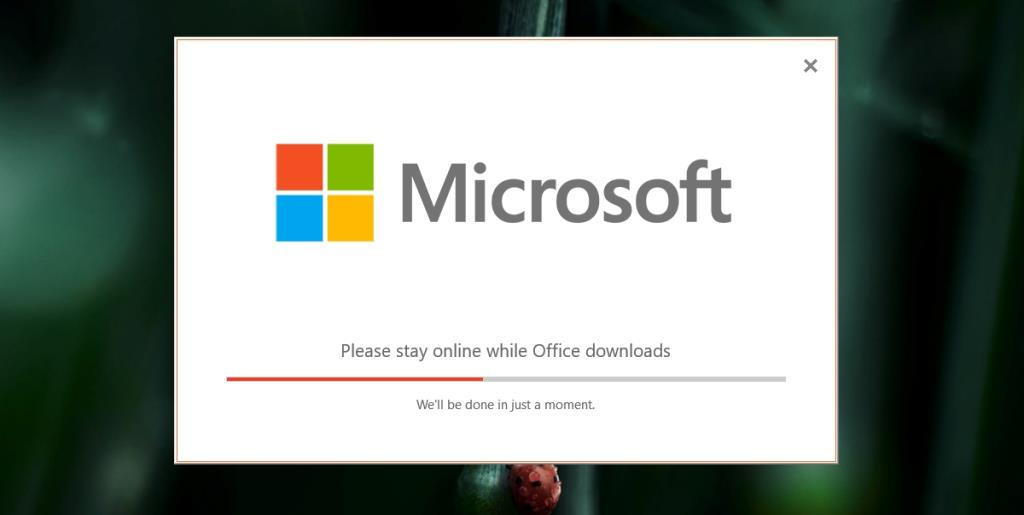
Betulkan persediaan Microsoft Office 365 terhenti
Jika persediaan Microsoft 365 dibekukan iaitu, anda telah menunggu sekurang-kurangnya 10-15 minit dan bar kemajuan belum bergerak, anda boleh memulakannya semula dengan mengikuti langkah ini.
1. Nyahpasang Office daripada panel Kawalan
- Klik kanan Bar Tugas.
- Pilih 'Pengurus Tugas' daripada menu konteks.
- Pergi ke tab Proses.
- Cari proses yang dipanggil 'Klik untuk menjalankan' dan proses Office 365 yang lain.
- Pilih mereka satu demi satu, dan klik butang Tamat tugas.
- Buka Panel Kawalan .
- Pergi ke Program> Nyahpasang program.
- Cari sama ada Office Click to run atau Microsoft 365 dalam senarai apl.
- Pilihnya dan klik butang Nyahpasang di bahagian atas.
- Dalam pop timbul yang muncul, klik Nyahpasang.
- Mulakan semula sistem anda.
- Jalankan fail persediaan sekali lagi.
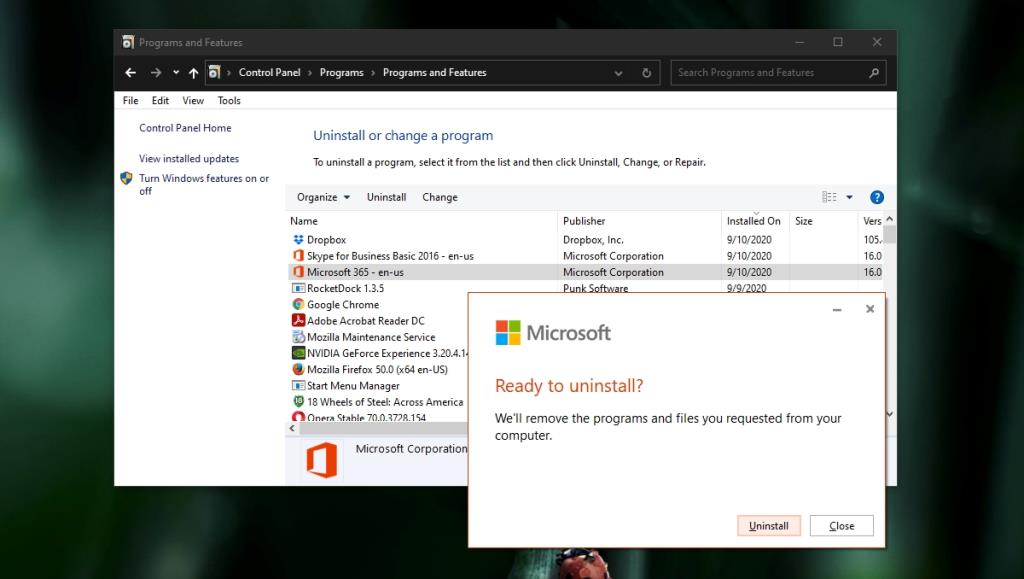
2. Nyahpasang Office daripada Tetapan
Anda juga boleh memulakan semula persediaan dengan menyahpasang apl daripada Tetapan.
- Klik kanan Bar Tugas, dan pilih Pengurus Tugas.
- Pergi ke tab Proses.
- Pilih semua proses Office, dan klik butang End Task.
- Buka apl Tetapan (pintasan papan kekunci Win+I).
- Pergi ke kumpulan tetapan Apl.
- Pilih tab Apl & ciri.
- Cari Click to run atau Microsoft 365.
- Pilihnya, dan klik Nyahpasang.
- Mulakan semula sistem.
- Jalankan persediaan semula.
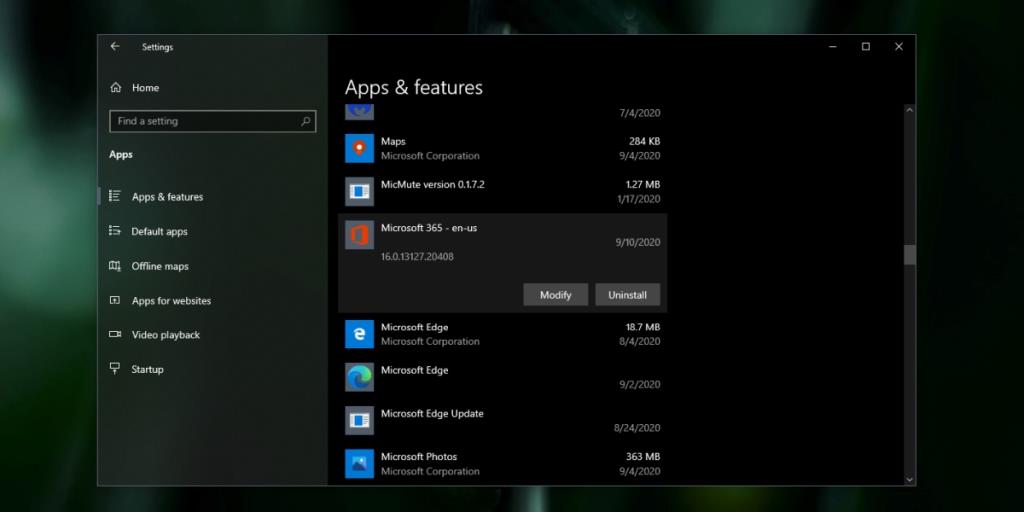
Kesimpulan
Sebaik sahaja Microsoft 365 mula dipasang, terdapat sedikit kawalan yang dimiliki pengguna ke atas proses pemasangan. Pengguna tidak boleh, sebagai contoh, memilih untuk memuat turun fail dan memasangnya kemudian. Begitu juga, mereka tidak boleh memasang apl Microsoft secara selektif. Mereka perlu memasang semua apl yang merupakan sebahagian daripada Microsoft 365 walaupun mereka tidak merancang untuk menggunakan kesemuanya. Begitu juga, apl tidak boleh dinyahpasang secara individu seperti yang boleh dilakukan dalam versi Office yang lebih lama. Apl mungkin telah bertambah baik selama bertahun-tahun tetapi proses pemasangan menjadi lebih teruk.